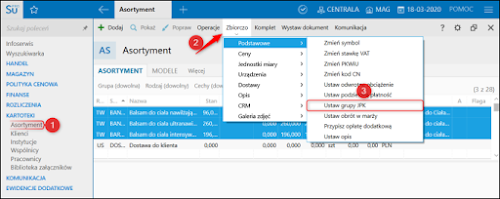Nowe ceny Abonamentów do programów InsERT
Od 1 stycznia 2022 zmienią
się ceny Abonamentów na aktualizacje do programów InsERT.
Zmiana
dotyczy Abonamentów do systemów:
- InsERT nexo/PRO,
- InsERT GT
oraz na dodatkowe stanowiska, pracowników i podmioty w programach InsERT nexo.
(ceny Abonamentów za dodatkowe stanowiska i pracowników do InsERT GT pozostaną
bez zmian)
Jeszcze do
końca roku można zakupić roczny Abonament na aktualizacje swojego
programu korzystając z niższych cen.
Z uwagi na
oczekiwane zmiany cen oraz przepisów zachęcamy Państwa do skorzystania z
aktualnej oferty.
Jednocześnie
informujemy, że Klientom, którzy zakupią abonament na aktualizacje InsERT w
naszej firmie oferujemy wsparcie w instalacji ulepszeń w specjalnej - obniżonej
cenie.
Preferencyjne
ceny instalacji ulepszeń dotyczą zarówno usługi zdalnej, jak i usługi w
siedzibie Klienta.
Posiadając Abonament do danego programu:
- pracujesz z systemem dostosowanym do aktualnych przepisów,
- korzystasz z nowych funkcji, które dodajemy w nowych wersjach programu – pojawiają się kilka razy w roku i zawsze wtedy, gdy w życie wchodzą nowe, ważne zmiany prawne,
- masz pakiet dodatkowych funkcji dostępnych tylko w Abonamencie,
- możesz pobrać najświeższą wersję programu natychmiast po tym, gdy się ukaże.
Zachęcamy do zapoznania się z CENNIKAMI obowiązującymi
od stycznia 2022.
Nowe cenniki :
- Dla Firm
- Dla Biur Rachunkowych
Jeśli będą Państwo zainteresowani lub niezbędna będzie
pomoc, chętnie odpowiemy na wszelkie pytania. Zapraszamy do kontaktu TUTAJ.